Siyah beyaz fotoğrafçılık. Fotoğraf Editörü. Bir fotoğraf nasıl siyah beyaz yapılır

Ayrıca oku
Pek çok fotoğrafçı, eski siyah beyaz fotoğrafların o kadar çekici bir çekiciliğe ve çekiciliğe sahip olduğu konusunda hemfikirdir ki, bir tür "ruhtan" yoksun modern dijital meslektaşlarının onlarla boy ölçüşemeyeceği konusunda hemfikirdir. Elbette siyah beyaz fotoğrafçılık eski fotoğraf filmlerini, solventleri ve geliştiricileri içermiyor ... Bunu yapmak için modern bir dijital kameraya sahip olmanız yeterli.
Bu tür resimlerin faydaları nelerdir?
Tabii ki, hepsi resmin stilini ve karakterini ustaca hisseden yaratıcı insanlar değil. Siyah beyaz fotoğrafçılığın yetenekli bir fotoğrafçının yararlanabileceği gerçek avantajları var mı? Evet ve çok var.
Gerçek şu ki, siyah beyaz fotoğraf seyircide sadece nostalji uyandırmakla kalmıyor, aynı zamanda dikkatlerini resmin kendisine odaklıyor. Bu özellikle portreler için değerlidir: Neden bu özel resim formatını tercih ettiklerini hiç merak ettiniz mi? Gerçek şu ki, kişinin arkasındaki her şeyi önemsiz hale getirerek ön plana odaklanmanıza izin veriyorlar. Ayrıca böyle bir görüntü, fotoğraftaki nesneleri hiçbir ek ücret ödemeden işlemenize olanak tanır.
Ayrıca bir odayı dekore ederken belli bir arka plan ayarlamak istediğinizde siyah beyaz fotoğraf vazgeçilmezdir. Saygıdeğer tasarımcılar bile bu yöntemi sıklıkla kullanır, bu nedenle bu alanda kendinizi de deneyebilirsiniz.
Nasıl yapılır?
Çoğu modern dijital kamera, bu modda otomatik çekim için bir moda sahiptir. Bu programı kullanmaya değer mi? Hayır hayır ve bir kez daha hayır! Normal modda çekim yapmak çok daha mantıklıdır, bu durumda resimlerin "renğini bozarak", kameranın basitçe "kestiği" düzinelerce parametreyi ayarlayabilirsiniz. Ek olarak, aynı Photoshop'u kullanarak, güzel eski siyah beyaz fotoğrafları tarayarak ve renk dengesini iyileştirerek geri yükleyebilirsiniz.
Önce son derece popüler olan Photoshop'a bir göz atacağız ve ardından birkaç başka görüntü düzenleyiciyi ele alacağız.

Bir fotoğrafı siyah beyaza dönüştürmenin hızlı bir yolu
İlk olarak, dönüştürmeniz gereken herhangi bir fotoğrafı açın. "Görüntü" menüsüne gidin, "Düzeltmeler"e gidin, burada "Desaturate" komutunu tıklayın. Bu algoritmanın herhangi bir fotoğrafı sadece birkaç saniye içinde siyah beyaz yapmanıza izin vereceğine dikkat edilmelidir, ancak sonucun daha fazla araştırma için size pek ilham vermesi pek olası değildir ... Kullanıcı üzerinde zaman harcayamayacak kadar tembelse, Photoshop'ta siyah beyaz bir fotoğraf bu şekilde yapılır.
Fotoğraf düz ve bulanık. Tek kelimeyle, "sabun kutusunda" otomatik modları kullanmak daha iyidir ...
Siyah Beyaz Ayar Katmanları
"Siyah Beyaz" katmanını kullanmak çok daha iyidir. Bu yöntem sadece basit değil, aynı zamanda geri dönüşümlüdür. Gerçek şu ki, programa kaydederken, orijinal görüntüde değil, ikinci katmanda değişiklikler yapıyor, bu da geniş yaratıcı deneyleri mümkün kılıyor. Ayrıca böyle siyah beyaz bir fotoğraf gerçekten hacimli ve güzel.
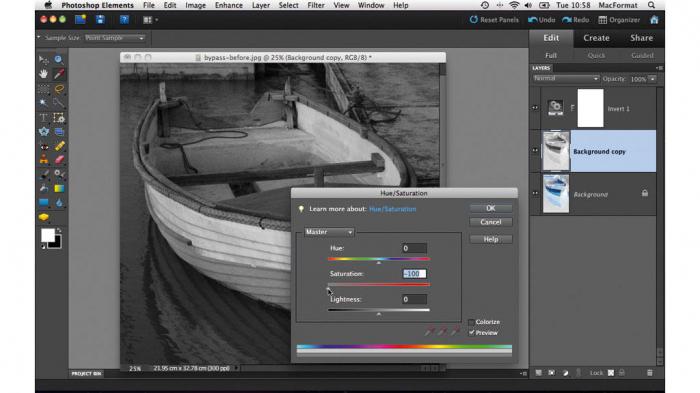
Görüntüyü Dönüştürme
Öncelikle yeniden yapmak istediğiniz fotoğrafı açmanız gerekiyor. Önceden etkin değilse, "Arka Plan" sekmesindeki farenin sol düğmesine çift tıklayın. Siyah beyaz bir katman oluşturmak için birkaç basit adımı uygulamanız gerekir.
Öncelikle, "Düzeltme" paletini açmanız ("Pencere / Düzeltme" yolunu izleyin), ardından görsel olarak çapraz bir çizgiyle ikiye bölünmüş bir dikdörtgene benzeyen "Siyah Beyaz" katman simgesine sol tıklamanız gerekir. Bundan hemen sonra, rengi solmuş bir görüntüye sahip bir katman oluşturulacak ve ardından aynı anda tam renk tonlamasını ayarlayabileceğiniz kaydırıcılı birkaç iletişim kutusu görünecektir. 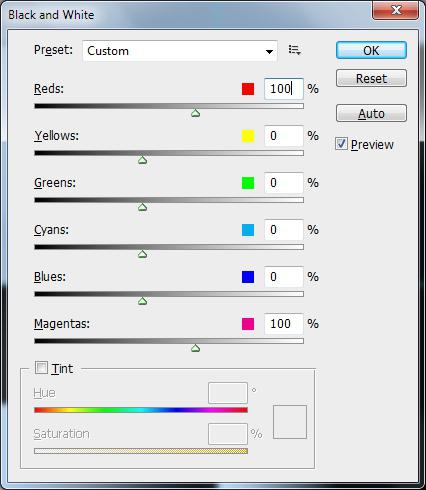
Ancak bir fotoğraf nasıl siyah beyaz yapılırken aynı zamanda görüntüdeki farklı bölgeler arasında maksimum kontrast nasıl korunur? En yüksek kontrastlı görüntüyü elde etmek için kalite size uygun olana kadar kaydırıcıları hareket ettirin. Kaydırıcıları sağa sürüklemek renkleri daha açık, sola sürüklemek ise daha koyu yapacaktır.
Paletin üst kısmında bir açılır liste bulunur: öğeleriyle denemeler yapın. Belki de ilginç bir etki elde edeceksiniz. "Otomatik" düğmesine tıklarsanız, fotoğraf düzenleyici "ideal" görüntünün parametrelerini monitörde gri tonlamalı olarak görüntüler. Bu buton, resimlerin renklerini giderme deneylerinizin bir yerlerde ters gitmesi durumunda da kullanılabilir.
sepya etkisi
Sadece siyah ve beyaz renklerin değil, aynı zamanda bir kahverengi tonunun da olduğu geç SSCB'nin nispeten yeni fotoğraflarını hatırlıyor musunuz? Modern bir resimde böylesine çekici bir etkiyi nasıl elde edeceğinizi biliyor musunuz? Daha kolay bir şey yok! 
Paletin üst kısmında bir Renk Tonu onay kutusu da vardır. Kontrol edip "Tamam"ı tıklarsanız, program otomatik olarak kahverengi bir ton (sepya efekti) ekleyecektir, bu görüntünün tüm öğeleri için geçerlidir. Bayrağın sağında renkli bir kare şeklinde bir simge var: resme başka gölgeler eklemek istiyorsanız üzerine tıklayın. Bu şekilde sözde sahte iki tonlu fotoğraflar çekilebilir.
İşte siyah beyaz bir fotoğrafın nasıl yapılacağı.
GIMP
Yukarıdakilerin tümü Photoshop için geçerlidir. Hiç şüphe yok ki, bu uygulama tanınmış bir dünya lideridir. Ancak, ücretsiz ve işlevsel olan başka bir fotoğraf düzenleyici var mı? Bir tane var. GIMP olarak adlandırılır ve uzun süredir ücretli rakibine bir alternatif olarak konumlandırılmıştır.
Adil olmak gerekirse, her durumda böyle bir değiştirmenin yeterli olmayacağına dikkat edilmelidir, ancak söz konusu program fotoğrafların rengini soldurmak için fazlasıyla yeterlidir.
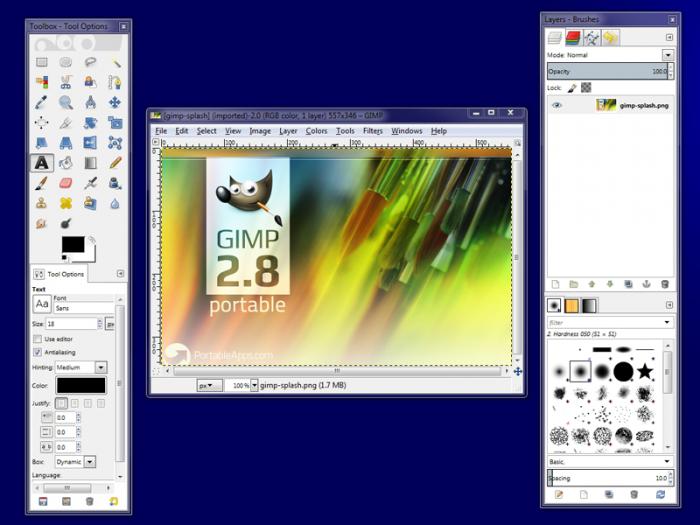
Kanal Karıştırıcıda Ayarlama Katmanlarını Kullanma
Bu fotoğraf programının katmanları aynı şekilde kullandığını hemen not ediyoruz, bu nedenle Photoshop durumunda kullanılabilecek neredeyse tüm püf noktaları burada oldukça alakalı. Öncelikle, açtığınız görüntüde "Arka Plan" ın açık olduğundan emin olun, paletin altında çapraz olarak çizilen iki renkli bir dairenin görüntüsüyle simgeye sol tıklayın ve ardından beliren içerik menüsünde "Kanalları karıştır" seçeneğini seçin.
Bundan sonra, "Düzeltme" iletişim kutusu hemen açılır, üst kısmında "Tek Renkli" onay kutusunu işaretleyin ve ardından burada bulunan açılır listede program tarafından sunulan açıklama seçeneklerinden birini seçin. Bu yöntem, her bir öğenin ayrı ayrı düzenlendiği güzel siyah beyaz fotoğraflar elde etmenizi sağlayacaktır.
Önemli! Baskı kalitesinde (daha sonra basılabilir) bir resim yapmak istiyorsanız, bunun için özel olarak kalibre edilmiş bir monitör kullanmanız önerilir. Aksi takdirde, renklerin ve gölgelerin parlaklığındaki uyumsuzluktan dolayı kesinlikle hayal kırıklığına uğrayacaksınız.
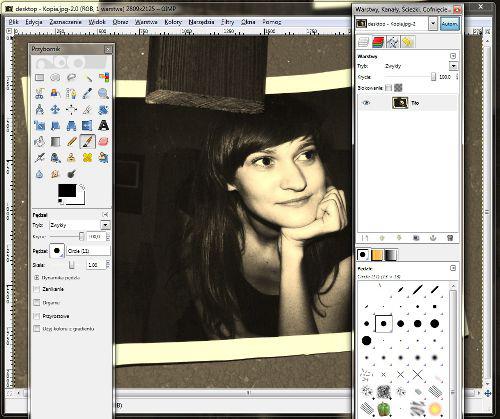
"Parlaklık" kullanın
Hafiflik kanalı ne içindir? İçinde uygulama, resmin tüm görünür konturlarını da oluşturan resmin tüm aydınlatma parametrelerini saklar. Böylece, diğer tüm resim ayarlarından ayrı olarak çekerseniz, normal bir siyah beyaz fotoğraf elde edersiniz.
"Görüntü" menüsünü açın, oradaki "Mod" öğesini seçin ve ardından "Kanal" seçeneğine tıklayın. "Parlaklık" öğesini seçmeniz gereken aynı adlı bir palet görünecektir. Sonucu beğenmediyseniz, "Mod" öğesine geri dönün, orada "Gri Tonlama" seçeneğini seçin. "Tamam" düğmesine sol fare düğmesini tıklayın, ardından GIMP mevcut tüm renk bilgilerini otomatik olarak silecektir.
Parametrelerin ek derecelendirmesi
Resim siyah beyaza dönecektir. Siyah beyaz fotoğrafların daha kapsamlı ve ayrıntılı bir şekilde işlenmesine ihtiyacınız varsa, görüntünün ideal renk, parlaklık ve kontrast görüntüsünü elde ederek parametrelerle "oynamaya" çalışın. Çoğu durumda bu yöntemin gereksiz yere parlak ama soluk bir desen verdiğine dikkat edilmelidir. Ancak, bu tür renk geçişleriyle oynayabilirsiniz, bulanıklaştırmak ilginçtir.
Bu arada, yazının en başında profesyonel fotoğrafçıların tekniklerinden bahsettiğimizi hatırlıyor musunuz? Evet, evet, fotoğraftaki yüz tam anlamıyla kendi hayatını yaşarken, bu yöntem sayesinde inanılmaz bir etki yaratıyorlar. Bu "mucize", varlığını bir kişinin olağan psikolojik özelliklerine borçludur: Birincisi, renkli resimlerde, bilinçsizce de olsa sürekli arka plana dikkat ederiz. İkincisi, siyah beyaz fotoğraflar kendi başlarına merkezdeki şekle odaklanmanızı sağlar. Arka planın zaten bulanıklaştığı düşünülürse, beyin istemeden ön plana odaklanır ve gittikçe daha fazla ayrıntı yakalar.

Camera Raw Eklentisini Kullanma
RAW formatıyla çalışan profesyonel bir fotoğrafçıysanız, fotoğraflarınızı dönüştürmek için Camera Raw eklentisini kullanmanızı öneririz. Yalnızca GIMP'de değil, Photoshop'ta da eşit başarı ile kullanılabilir. Modülü resmi siteden indirin, ardından oluşturmaya ve denemeye başlayabilirsiniz.
Modülün doğru kullanımı
Ana Camera Raw penceresinde HSL/Grayscale penceresini açın. Bunu yapmak için aynı isimdeki butona tıklayabilirsiniz. "Gri Tonlamaya Dönüştür" onay kutusunu işaretleyin. Çalışma penceresinin sağ tarafında hemen bir dizi kaydırıcı içeren bir panel görünecektir. Bir görüntüye kontrast eklemek için kaydırıcıyı sağa hareket ettirerek görüntüdeki herhangi bir alanı aydınlatın. Ancak yazımızın üst kısmında tamamen aynı şeyden bahsetmiştik, böylece ilgili önerileri orada görebilirsiniz.
Ardından, "Temel" (Temel) panelini açmanız ve ardından siyah beyaz görüntünün tüm parametrelerini ayrıntılı olarak ayarlayarak "Pozlama" (Pozlama) kaydırıcısıyla "oynatmanız" gerekir. Ayarlarla "oynamaya" çalışın, ardından "sıradan" bir siyah beyaz fotoğrafın ne kadar karşı konulamaz bir izlenim yaratabileceğine kendiniz şaşıracaksınız!

boya ağı
Deneyimli bir kullanıcı değilseniz, muhtemelen yukarıda açıklanan programların yeteneklerine hakim olma yeteneğinizden şüphe etmek için zamanınız olmuştur. Bununla birlikte, oldukça karmaşık bir arayüze sahip oldukları için bu şaşırtıcı değil. Bu nedenle, acemi kullanıcıların yalnızca birkaç fotoğrafı siyah beyaza dönüştürmek için bu uygulamaları yüklemeleri istenmeyen bir durumdur.
Bu nedenle, kendine fazla güvenmeyen ve "acemi" sanatçılar için, Microsoft'tan tamamen ücretsiz PaintNet programını bilgisayarınıza yüklemenizi öneririz. Kompakt boyutuna rağmen çok işlevseldir ve amaçlarımız için başarıyla kullanılabilir. Ancak günümüzde var olan neredeyse tüm ücretsiz fotoğraf programları tamamen aynı şekilde tanımlanabilir.
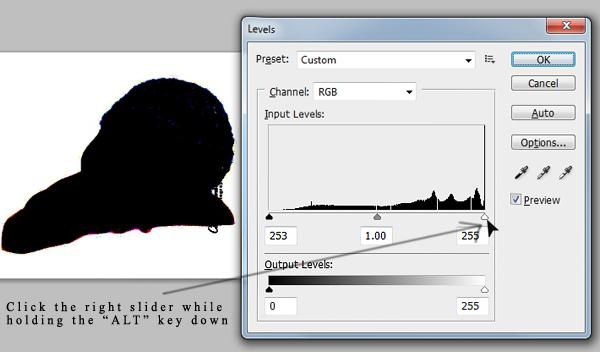
Katmanlarla çalışma
Bu uygulama da katman kullandığından, çalışmamızın ana aşamaları birçok yönden yukarıda açıklanan tekniklere benzer olacak, ancak çalışmak sizin için çok daha keyifli olacaktır. Bu, büyük ölçüde buradaki arayüzün mümkün olduğunca basitleştirilmiş olmasından kaynaklanmaktadır. İlk olarak, renkli görüntünün bir kopyasını içerecek katmanı kopyalayın. "Katmanlar" menüsüne gidin, ardından "Katmanı Kopyala"yı seçin. Gördüğünüz gibi, her şey olabildiğince basit ve uygun fiyatlı.
Ancak görüntünün istediğiniz parçasını doğrudan "Katmanlar" penceresinden kopyalayabilirsiniz. Daha sonra ihtiyacımız olacak. Bahsedilen prosedürden sonra, her biri tam olarak aynı görüntü parçasını içeren iki katman kalır. Aynı "Katmanlar" menüsünde, farenin sol tuşu ile ilgili öğeye tıklayarak görüntünün üst bölümünü kapatın.
"Düzeltmeler" menüsüne gidin ve ardından orada "Siyah beyaz yap" karakteristik adına sahip öğeyi seçin. Bundan sonra, görüntü tamamen renksizdir. Bu durumda resim kalitesinin çok çarpıcı olmayabileceği unutulmamalıdır. Kaliteleri ciddi şekilde etkilenebileceğinden, taranan eski siyah beyaz fotoğrafların bu şekilde işlenmesi kesinlikle önerilmez.

Tek renkli bir görüntüyü renklendirmek mümkün mü?
Renkli görüntülerin monokroma dönüşümünü anlatmak için bu kadar zaman harcadıktan sonra, tam tersini yapmanın zamanı geldi. Yaşlı bir büyükannenin resminden, sanki yakın zamanda modern bir kamerayla çekilmiş gibi renkli bir kolaj yapacağız. Bu gerçek mi? Evet, ama sabırlı olmanız gerekecek.
Öncelikle, "Fırça" aracını almanız ve ardından fotoğrafın parçalarını dikkatlice ve tutarlı bir şekilde boyamaya başlamanız gerekir. Görüntünün herhangi bir bölümüyle işiniz bittiğinde, o belirli katman için karışım modunu değiştirme zamanı gelir. "Loş" veya "Yumuşak Işık"ta durabilirsiniz. Bu arada, çiçeklerin siyah beyaz fotoğrafları bu şekilde mükemmel bir şekilde boyanmıştır. Bunun gerekli olduğunu hemen not ediyoruz çünkü fare ile gerekli doğruluğu elde etmeniz pek olası değildir.

Fotoğrafın farklı alanlarında farklı algoritmaları birleştirerek istediğiniz efekti elde edebilirsiniz. Tüm bu süreç sizin çok zamanınızı alacağı için kasıtlı olarak "kolay" kelimesini söylemiyoruz. Evet, uzun, monoton ve hatta biraz sıkıcı ama sonuç buna değer! İşte siyah beyaz fotoğrafları nasıl renklendireceğiniz. Aile arşivinizdeki fotoğrafları düzenlemek için aşırı meblağlar ödemek istemiyorsanız, her şeyi kendiniz yapmayı deneyebilirsiniz.
Lütfen bu tür olayların sabır ve azim gerektirdiğini unutmayın, bu nedenle bunları stoklamanızı tavsiye ederiz. İyi şanlar!